Клонирование загрузочного CD-DVD на флешь память
Автор: I-robot
Цель манипуляций, используя флешь память или карты памяти, перенос загрузочного CD-DVD с его загрузочным меню на компактный носитель!
А так же установка Windows XP/Vista/7 с флешки! Больше того, для владельцев нетбуков, это вообще единственный способ установить Windows на машинку!
И так, мы можем создать мультизагрузочную флешку для установки системы, использовать флешку как реаниматор (при использовании соответствующих утилит)
Для клонирования будем использовать супер сборку WinSetupFromUSB 0.2.3
Далее следует подробная пошаговая инструкция по изготовлению загрузочного флешь брелка.
В начале следует сделать оговорку, все описанное в настоящей статье будет актуально для тех владельцев компьютеров и ноутбуков, в которых предусмотрена
поддержка материнской платы видеть в BIOS флешь память или карты памяти при загрузке!!!
Для тех, кому все это актуально, на компьютере заходим в BIOS, в меню BOOT выставляем загрузку с вашей флешки, и работаем с ней в соответствии с потребностями.
Да, это впереди, а пока приступим к созданию этого чуда - BOOT FLASH![]()
- Скачиваем и устанавливаем WinSetupFromUSB 0.2.3 на комп, по умолчанию прога станет по адресу: C:/WinSetupFromUSB/WinSetupFromUSB_0-2-3.exe
- Вставляем флешь память или картридер с картой памяти в USB порт и форматируем в NTFS (можно и FAT32, работать будет медленней установка системы)
прогой HPUSBFW, которая находится по адресу: C:/WinSetupFromUSB/files/tools/HPUSBFW.EXE
- Затем запускаем WinSetupFromUSB 0.2.3, в окне (1) указать путь на Винду, смонтированную в виртуальном приводе (например, прогой UltraISO, т. е. в виртуальном приводе должен быть ISO образ диска) или просто DVD (СD) с виндой.
- В окне (2) должна быть указана флешка (должна подхватиться сама).
- Нажать GO. Больше никаких изначальных настроек не менять.
- Если необходимо установить Windows Vista или Windows7, то окно (1) оставляем пустым, ставим галочку и указываем путь на Винду в окне "Vista setup/PE/Recovery ISO".
- За некоторое время файлы скопируются на флешку и всё готово! В корне флешки Вы увидите две папки: $WIN_NT$.~BT, $WIN_NT$.~LS и несколько корневых файлов.
- Открываем в блокноте файл menu.lst и подменяем его содержимое следующим и сохраняем:
color black/cyan yellow/cyan
timeout 10
default /default
timeout 15
default 0
title Boot from HDD
find --set-root /grldr
chainloader /ntldr
title Install Windows XP SP3
root (hd0,0)
chainloader (hd0,0)/$WIN_NT$.~BT/SETUPLDR.BIN
title REBOOT
reboot
title ShutDown PC
halt
- Редактирование файла menu.lst необязательно, Винда и так будет устанавливаться с флешки. Это файл загрузочного меню, который Вы сами по своему усмотрению можете редактировать.
- Далее, если у Вас есть образ *.ISO Windows.XP.USB.Stick.Edition, так называемая miniXP (на этом сайте она была, и я брал ее здесь),
то прикручиваем это дело дополнительно.
- Запускаем WinSetupFromUSB 0.2.3, окно (1) оставляем пустым, ставим галочку в окне "UBCD4Win/WinBuilder/FLPC" и указываем путь на Windows.XP.USB.Stick.Edition, смонтированную в виртуальном приводе.
- Нажать GO.
- За некоторое время файлы скопируются на флэшку и всё готово! В корне флэшки Вы увидите еще две папки: minint, programs.
- Открываем в блокноте файл menu.lst и видим в конце списка добавились строки:
title Start BartPE/WinBuilder from partition 0
root (hd0,0)
chainloader /minint/setupldr.bin
- Вы можете редактировать этот файл, переставив строки в другое место и заменить название строки в меню, например:
color black/cyan yellow/cyan
timeout 10
default /default
timeout 15
default 0
title Boot from HDD
find --set-root /grldr
chainloader /ntldr
title BartPE MINI XP
root (hd0,0)
chainloader /minint/setupldr.bin
title Install Windows XP SP3
root (hd0,0)
chainloader (hd0,0)/$WIN_NT$.~BT/SETUPLDR.BIN
title REBOOT
reboot
title ShutDown PC
halt
- Далее, если у Вас есть образ или загрузочный диск РЕАНИМАТОР (который нужно превратить в образ прогой UltraISO), с соответствующим софтом (на нем так же могут присутствовать - Винда, всякие там mini XP, WinPE + ERD Commander 2005, это работать не будет, поэтому в целях экономии места,
я из образа удаляю папки с всеми Виндозами и оставляю чисто Реаниматор).
- У меня в образе остался:
=Hiren's BootCD v9.7 Русская Версия
=Acronis True Image 12
=Acronis True Image Enterprise Server 9.5
=Disk Director 10.0
- Это Вам для примера, для РЕАНИМАТОРА достаточно Hiren's BootCD, там есть ВСЕ!!!
- Запускаем WinSetupFromUSB 0.2.3, окно (1) оставляем пустым, ставим галочку в окне "PartedMagic v.>3.0/Other ISO" и указываем путь на REANIMATOR.iso
- Нажать GO.
- За некоторое время файлы скопируются на флешку и всё готово!
- Открываем в блокноте файл menu.lst и видим в конце списка добавились строки от Вашего РЕАНИМАТОРА, можете редактировать файл, как описано выше.
- Далее, если у Вас есть еще какой либо образ *.ISO, например Hiren's BootCD v9.9, можете и его прикрутить.
- Далее вкручивайте системы и загрузочные диски по подобию, который изложен выше.
- В ИТОГЕ У ВАС ПОЛУЧИЛАСЬ ЗАГРУЗОЧНАЯ ФЛЕШЬ!!!
- При загрузке Вы увидите меню, состоящее из того состава, который вы прикрутили и отредактировали menu.lst, примерно такое:
Boot from HDD
BartPE MINI XP
Install Windows XP SP3
РЕАНИМАТОР
Hiren's BootCD v9.9
REBOOT
ShutDown PC
- При выборе курсором соответствующей строки из меню, будет произведена соответствующая операция, например, если Вы выберите строку "РЕАНИМАТОР", загрузится подменю (меню Вашего CD-DVD), если выбираете "Hiren's BootCD v9.9", то меню Hiren's_а.
Пожалуй на этом все. Используйте так же инструкцию из WinSetupFromUSB 0.2.3
Прикрепленный файл - статья в *.txt
УДАЧИ!!!
Прикрепленный файл #1: 706613_xf6hqjewg.rar (2.69 кб)
Похожие файлы
Важные особенности выбора современного смартфона
Общие вопросы о смартфонахКомментарии 17
Прошу помощи. В биосе для загрузки я могу выбрать из таких пунктов: cd rom; hard disk; disable; removable; Соответственно с диска, с жесткого, отключить и, наверное, с Флешки. Если все правильно, то по идее мой биос поддерживает загрузку с флешки, так ведь? Если так, то почему при выбранном ремовейбл комп пишет что диск(флешка) не найдена? Пожалуйста помогите разобраться что к чему, чувствую себя идиотом.
yakim29 а ты сам пробовал по своей ссылке *гораздо более простой способ* делать? Если этот способ можно назвать гораздо простым![]() ((((((((((( Прежде чем написать что нибудь умное, подумай, сможешь ли это сделать? Здесь в статье все делает прога, и если ума хватает, то и ручками можно подправить. А то совет бестолковый о покупке внешнего привода, который тяжелее и больше самого ноута, да еще адаптера к нему. Вот тебе дельный совет: продай свой eeePC вместе с внешним приводом, и за эти деньги купи полный маленький ноут
((((((((((( Прежде чем написать что нибудь умное, подумай, сможешь ли это сделать? Здесь в статье все делает прога, и если ума хватает, то и ручками можно подправить. А то совет бестолковый о покупке внешнего привода, который тяжелее и больше самого ноута, да еще адаптера к нему. Вот тебе дельный совет: продай свой eeePC вместе с внешним приводом, и за эти деньги купи полный маленький ноут![]()
Ну я например себе на eeePC теперь ставлю ось с обычного привода-купил за 600 руб. комплект для внешнего подключения привода/винта через юсб и не парюсь.А до этого *слехка нагуглил* гораздо более простой способ https://4pda.ru/forum/lofiversion/index.php?t75385.html.И это ещё не единственный...если слехка погуглить ![]() Извиняюсь, но скрыть ссыль на смарт-версии чо-то не получаецца
Извиняюсь, но скрыть ссыль на смарт-версии чо-то не получаецца
Этот загрузчик удобен тем, что на него можно просто скидывать образы дисков в ISO-формате по третьему пункту в низу (там где написано Other ISO) и подредактировав по мере надобности вышеупомянутый файл, без всяких проблем грузиться с него как с СД-привода. Единственно что часто бывает нужно подправить, это название образа. Оно недолжно содержать более 10 латинских символов и не иметь более одной точки.
Ну а если расширение у Вас не отображается, то точек не должно быть вовсе.
У меня в UltraISO версии 9.3.3.2685 все получилось. И без всяких заморочек, все просто и удобно.








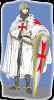
Ritmix VIA500 НЕ удалось установить при GUI пишет не найдено лицензионное соглашение???
0 ответить